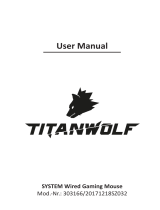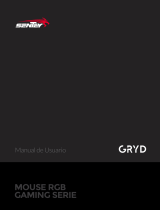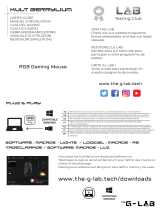Tabla de contenido
Saludos de NZXT ........................................................................................... 1
Contenido del paquete .................................................................................. 2
Requisitos del sistema ...................................................................................
Funciones y especificaciones .........................................................................
2
3
Funciones avanzadas ..................................................................................... 7
Asignación de botones .............................................................................. 7
Configuración de macros ........................................................................... 7
Opciones avanzadas de la rueda del ratón ................................................. 3
Orientación ...............................................................................................
Configuración/Perfil ...................................................................................
8
8
Conmutador DPI ........................................................................................ 8
Tasa de muestreo ...................................................................................... 9
Sensibilidad .................................................................................................. 11
Sensibilidad maestra X-Y .......................................................................... 11
Velocidad del puntero de Windows ........................................................... 11
Aceleración .............................................................................................. 11
Configuración avanzada ............................................................................... 13
Velocidad de desplazamiento ................................................................... 13
Sensibilidad .............................................................................................. 13
Velocidad del doble clic ............................................................................ 13
Área de pruebas ....................................................................................... 13